Jak spárovat chytré hodinky Wear OS s novým telefonem bez obnovení továrního nastavení
Různé / / March 24, 2022
Wear OS chytré hodinky může být skvělým společníkem smartphonu Android. Může vám pomoci sledovat úroveň vaší kondice, odpovídat na oznámení a dokonce spouštět aplikace. I když Wear OS nebyl tradičně tak intuitivní, postupně se zlepšuje. Jedna věc na chytrých hodinkách Wear OS, která je stále zklamáním, je, že je nemůžete spárovat s novým telefonem bez obnovení továrního nastavení.

Alespoň ne standardně. To může být nepříjemné, protože byste nechtěli přijít o všechna data na hodinkách pokaždé, když přejdete na nový telefon. Je to utrpení nastavit vše od začátku. Naštěstí pro tento problém existuje elegantní malé řešení. Tento trik vám umožní spárovat chytré hodinky Wear OS s novým telefonem bez obnovení továrního nastavení.
Jaký je problém s obnovením továrního nastavení na Wear OS při párování s novým telefonem
Chytré hodinky Wear OS se spárují s Wear OS aplikace z obchodu Google Play. Tento proces je poměrně jednoduchý, pokud poprvé spárujete chytré hodinky s telefonem. Problém nastává při přechodu na telefon.

Wear OS vám neumožňuje spárovat chytré hodinky s novým telefonem bez resetování chytrých hodinek. Resetováním hodinek také odstraníte všechny ciferníky, offline hudbu, podcasty, nastavení atd. A je bolestivé to všechno znovu stáhnout.
Pomocí této metody uchováte data na vašich hodinkách a zároveň je budete moci spárovat s novým chytrým telefonem.
Jak spárovat chytré hodinky Wear OS s novým telefonem bez resetování
Trik je zrušit spárování chytrých hodinek a vymazat data Služeb Google Play. Můžete to udělat pomocí ADB (Android Debug Bridge) na počítači. Věci jsou trochu technické a pomůže, když se vyznáte v příkazovém řádku ve Windows.
Nastavení ADB
Krok 1: Stáhněte si příslušné soubory ADB na základě operačního systému vašeho počítače.
Získejte ADB pro Windows
Získejte ADB pro Mac
Získejte ADB pro Linux
Krok 2: Extrahujte soubor ZIP do vámi zvoleného umístění. V systému Windows podržte klávesu Shift a klikněte pravým tlačítkem myši na extrahovaný soubor a vyberte možnost „Zde otevřít příkazové okno“. Na Macu a Linuxu otevřete Terminál a zadejte CD a stiskněte Enter pro změnu aktivního adresáře. Poté přetáhněte složku, kterou jste rozbalili, a pusťte ji do okna Terminál. Nyní získáte cestu k této složce v Terminálu. Stiskněte Enter.

Krok 3: Dalším krokem je povolení ladění ADB na hodinkách. K tomu otevřete aplikaci Nastavení na chytrých hodinkách.

Krok 4: Přejděte dolů do části Systém a klepněte na ni.

Krok 5: Nyní klepněte na O aplikaci.

Krok 6: Procházejte, dokud nenajdete číslo sestavení. Klepnutím na něj 7krát opakovaně odemknete Možnosti vývojáře na hodinkách.

Krok 7: Když otevřete aplikaci Nastavení, ve spodní části stránky nyní najdete Možnosti vývojáře. Klepněte na něj.

Krok 8: Klepnutím na přepínač vedle ladění ADB jej povolíte. Po zobrazení výzvy k potvrzení klepněte na zelené zaškrtnutí.


Krok 9: Posuňte se mírně dolů a povolte také přepínač vedle Ladění přes Wi-Fi.

Krok 10: Na hodinkách se může zpočátku zobrazit zpráva Nedostupné, která bude brzy nahrazena řetězcem znaků včetně IP adresy. To znamená, že bylo povoleno ADB přes Wi-Fi. Poznamenejte si zde zobrazenou IP adresu. Bude to něco jako:
192.168.1.325:5555.


Pomocí ADB zrušte spárování hodinek se starým telefonem
Nyní, když jste na svém počítači nastavili ADB a povolili ladění ADB přes síť na chytrých hodinkách, můžeme se dostat k hlavní části tutoriálu.
Krok 1: V dříve otevřeném okně terminálu zadejte ./adb připojit . Použijte IP adresu, kterou jste si poznamenali dříve. Příkaz by tedy vypadal takto: ./adb connect 192.168.1.325:5555.

Krok 2: Nyní se na hodinkách zobrazí výzva k povolení připojení ADB. Vyberte OK.

Krok 3: V okně terminálu se nyní zobrazí, že jste připojeni k hodinkám.

Krok 4: Zadejte následující příkaz. Pokud v terminálu uvidíte zprávu o úspěchu, vaše chytré hodinky se restartují.
./adb shell „pm clear com.google.android.gms && reboot“
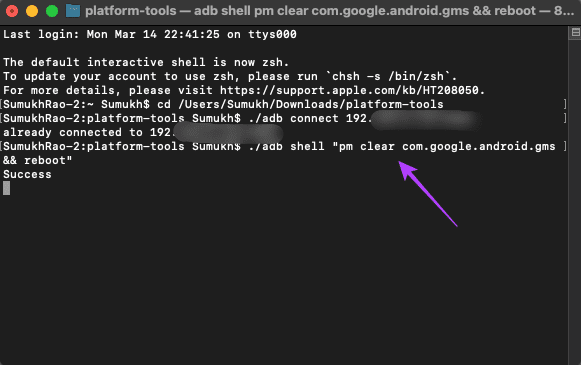
Krok 5: Jakmile jsou chytré hodinky opět v provozu, nechte je několik minut usadit, povolte jim připojení k vaší síti Wi-Fi a poté je připojte zpět k ADB opakováním výše uvedených kroků.
Krok 6: Spusťte v Terminálu následující příkaz, aby byly vaše chytré hodinky zjistitelné pro nový telefon, a stiskněte Enter.
./adb shell „am start -a android.bluetooth.adapter.action. REQUEST_DISCOVERABLE”
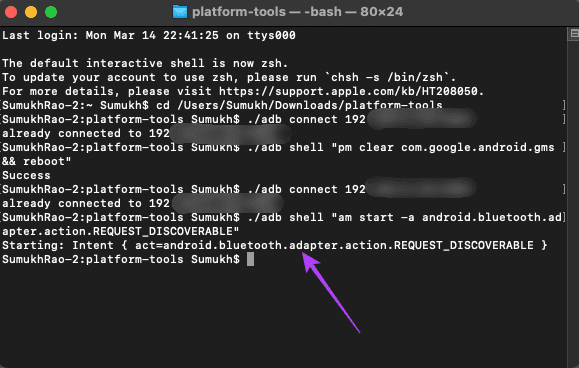
Krok 7: Otevřete aplikaci Wear OS na svém novém smartphonu a budete moci spárovat chytré hodinky s vaším novým telefonem.
A je to. Úspěšně jste spárovali chytré hodinky Wear OS se zbrusu novým telefonem, aniž byste vymazali jakákoliv data.
Znovu připojte hodinky bez ztráty dat
Ušetřete čas a připojte své chytré hodinky pomocí výše uvedené metody. Nastavení nového zařízení může trvat neobvykle dlouho, zejména na platformě, jako je Wear OS. Takhle to také nebudete muset znovu upravovat.
Poslední aktualizace dne 21. března 2022
Výše uvedený článek může obsahovat přidružené odkazy, které pomáhají podporovat Guiding Tech. Nemá to však vliv na naši redakční integritu. Obsah zůstává nezaujatý a autentický.



